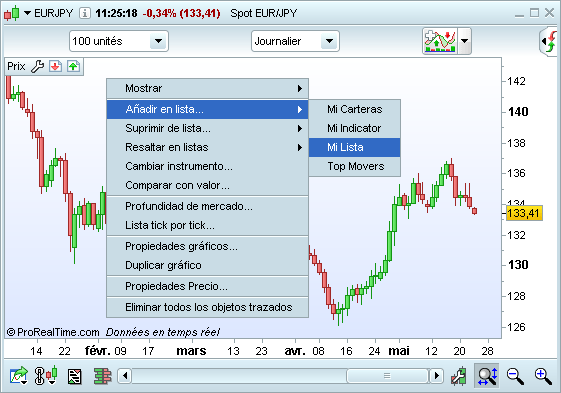Listas personales
Puede crear, modificar o suprimir listas personales pulsando en el botón "Gestión listas".
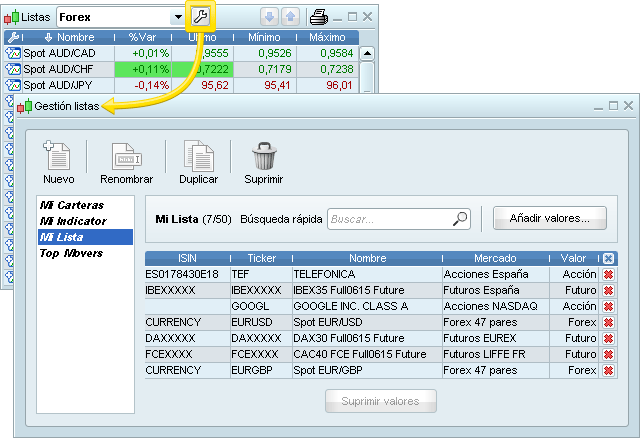
Crear una lista personal
- Pulse en el botón "Nueva lista"
- Atribuya un nombre a la lista
- Pulse en "Añadir valores": se abrirá una ventana de búsqueda avanzada que le permitirá buscar el instrumento por palabra clave o por mercado. Seleccione todos los instrumentos que quiera añadir y pulse en "Aceptar".
Ejemplo: Creación de una lista que contenga un grupo de valores de un segmento de mercado determinado:
- Seleccione la pestaña "Búsqueda por mercado" y el mercado de su interés en el primer menú desplegable (destacado en la siguiente imagen). Aparecerá la lista completa de instrumentos.
- Para seleccionar los valores, pulse sobre el nombre de los instrumentos uno a uno. Puede seleccionar un grupo de instrumentos a la vez de este modo: pulse en el primer valor que quiera añadir mientras mantiene presionada la tecla "Shift" de su teclado y a continuación pulse en el nombre del ultimo valor que quiera añadir.
- Al final, pulse en "Aceptar" para crear la lista.
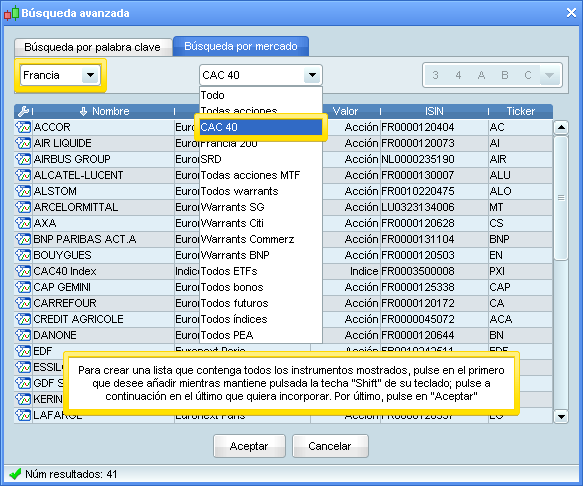
Modificar una lista personal
Puede editar una lista personal desde:
- La ventana "Gestión listas": Tras seleccionar su lista, pulse en "Añadir valores" y seleccione los instrumentos que quiera añadir a la lista. Para suprimir instrumentos, selecciónelos y pulse en "Suprimir valores".
- Una lista: Seleccione el valor que le interese en cualquier lista y pulse en el botón derecho de su ratón. Seleccione "Añadir a lista". A continuación, seleccione la lista a la que quiera añadir dicho instrumento. Para realizar lo contrario, seleccione "Suprimir de lista" y elija la lista de la que lo quiera suprimir. Esto resulta bastante práctico si quiere añadir un valor a una lista personal a partir de los resultados de un escáner de mercado, por ejemplo (ProScreener, Top Variación).
- Un gráfico: Pulse en el botón derecho de su ratón sobre una zona vacía del gráfico y seleccione "Añadir a lista" o "Suprimir de lista", tal y como aparece en la siguiente imagen.